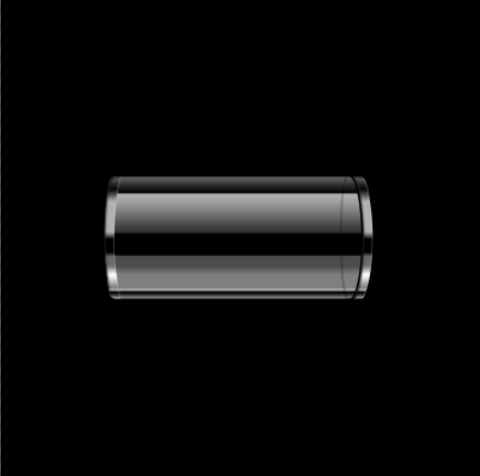Halo semua,
Ketemu lagi dengan tutorial-designphotoshop..
Pernahkah anda berfoto namun anda dapati dasi anda miring? atau letak yang kurang sempurna?
Pernahkah anda berfoto namun anda dapati dasi anda miring? atau letak yang kurang sempurna?
Sebenarnya ada banyak cara untuk bisa memperbaiki , dan salah satunya tutorial-designphotoshop akan bahas kali ini.
Pertama tama siapkan foto yang akan di edit. Di sini tutorial-designphotoshop akan memakai foto dasi sekolah dasar yang miring.
untuk meluruskan dasi menjadi vertikal sempurna, kita akan memakai free transform. Namun sebelum itu, kita harus mengubah dahulu background layer menjadi type layer biasa agar kita bisa memakai fungsi free transform tersebut.
Ini bisa dilakukan dengan cara klik kanan pada layer background,
lalu pilih layer from background dan akan muncul kotak dialog new layer untuk memberi nama layer dan mengatur mode layer, kali ini layer akan tutorial-designphotoshop beri nama info photoshop.
tutorial-design photoshop
Setelah background sudah menjadi layer biasa, kita bisa langsung meluruskan yaitu dengan memilih menu edit, dan pilih free transform.
Lalu atur lah sehingga dasi terlihat lurus secara vertical, dan tekan enter.
lho ini kenapa? kok logonya malah jadi ga lurus?
ops, tenang saja, nanti kita akan memperbaikinya.
Sekarang kita pilih Rectangular Marquee Tool, lalu kita seleksi pada logo di dasi yang terlihat miring
lalu kita gunakan lagi free transform yang telah kita pelajari tadi. Atur logo sehingga logo terlihat simetris dengan dasi, lalu tekan enter.
Masih menyisakan seleksi? kita hapus area seleksi dengan pilih menu select lalu pilih sub menu deselect.
lho, kok jadi ada putih putih nya dasinya?
oh tenang, kali ini kita akan menggunakan salah satu tool ajaib photoshop yaitu clone stamp tool.
Kita pilih dahulu Clone Stamp Tool nya, lalu kita cari area yang warna nya sama untuk menggantikan warna yang hilang. setelah itu tekan Alt, lalu klik pada area itu, dan sapulah di area yang berwarna putih.
jreeeeeeng...mudah kan? sekarang dasi udah selesai simetris dan terlihat lurus...
Kok itu masi ada warna yang kosong mas?
oh iya, hampir lupa. kita bisa latian menggunakan Clone Stamp Tool lagi untuk mengisinya, ataupun untuk lebih mudahnya kita pakai Brush tool dan set warna putih lalu sapukan ke area yang kosong tadi.
Ok, sudah selesai juga untuk tutorial Memperbaiki Dasi Yang Miring kali ini. jangan lupa share tutorial-designphotoshop ya.. :)
Salam semangat












 10.37
10.37
 panji
panji